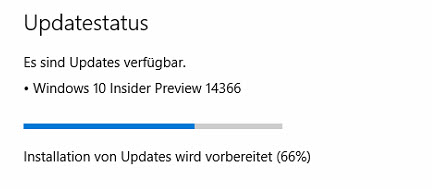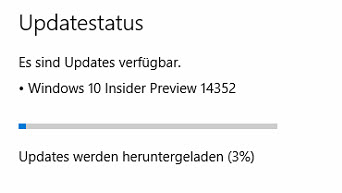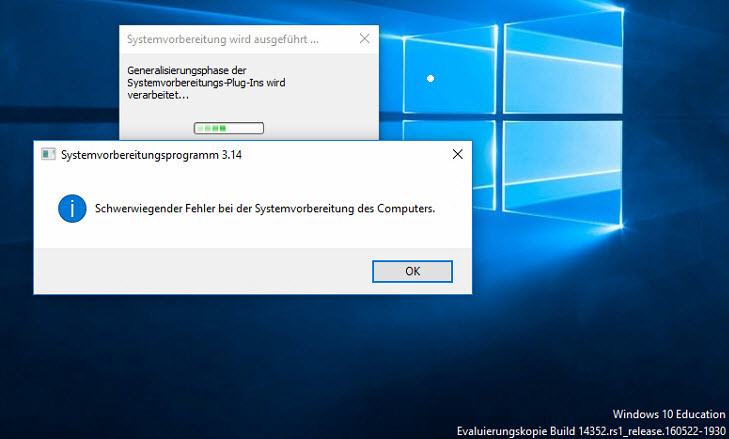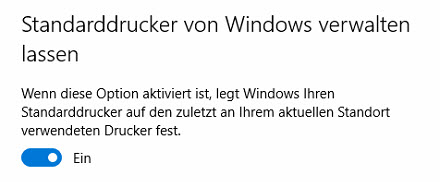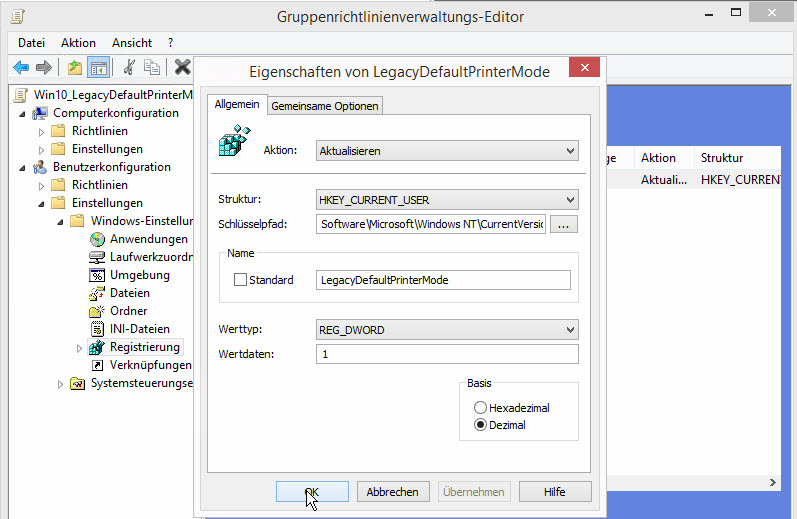Windows 10
Und schon wieder gibt es ein kumulatives Update für Windows 10 1511.
Download Kumulatives Update KB3170410 64-bit
Download Kumulatives Update KB3170410 32-bit
Versionsnummer nach dem Updae: 10586.446
Über den Fast Ring wird ab sofort das Windows 10 Insider Preview Build 14366 verteilt. Es enthält keine großen neuen Features, sondern konzentriert sich auf Bug-Fixes für das anstehende Windows 10 Anniversary Update in diesem Sommer. Mit dem Release dieses Builds startet auch wieder die Jagd nach Bugs.
Wie bei der vergangenen Bug-Jagd gibt es zeitlich limitierte Aufgaben und fortgeschrittene Quests. Die Aufgaben finden Sie nach der Installation des Builds im Feedback Hub.
Zu den wenigen Neuerungen gehört die Office-Online-Erweiterung für Microsoft Edge. Diese erlaubt die Verwendung von Word, Excel, PowerPoint, OneNote und Sway Online, ohne Office installieren zu müssen.
Zudem wurde der Windows Store aktualisiert. Unter anderem wurde die Leistung verbessert. Dadurch soll der Store nicht mehr abstürzen und nicht so viele Ressourcen verwenden.
Quelle: Technet
- Windows 10 1511 x64: Windows10.0-KB3163018-x64.msu
- Windows 10 1511 x32: Windows10.0-KB3163018-x86.msu
Bei der Vorbereitung eines Musterimage für Windows 10 kann man häufig genutzte Programme an die Taskbar anheften. Diese werden allerdings beim Sysprep wieder entfernt.
Mögliche Lösung:
Bei meinen Recherchen bin ich auf ein kleines Tool aufmerksam geworden, das über ein Login-Script aufgerufen wird und die gewünschten Programme an die Taskbar anheftet. Danke an Stuart für das Programm.
Im Download ist auch eine Readme.txt enthalten, die die Verwendung erklärt:
Release v1.1 - Stuart Pearson 14th Nov 2015 :
Command line tool to pin and unpin exe / lnk files to the Windows 10 taskbar and start menu.
The exe needs to be run with two switches specified for each function - Pin / Unpin to Taskbar / Start Menu...
To pin an application or shortcut to the taskbar you must include the two following switches :
/PTFOL: followed directly by the folder containing the exe you want to pin (always surround in quotes).
/PTFILE: followed directly by the name of the executable you want to pin (always surround in quotes).
To unpin an application or shortcut to the taskbar you must include the two following switches:
/UTFOL: followed directly by the folder containing the exe you want to unpin (always surround in quotes).
/UTFILE: followed directly by the name of the executable you want to unpin (always surround in quotes).
Example for pinning a file to the taskbar... PinTo10.exe /PTFOL:"C:\Windows" /PTFILE:"notepad.exe"
Example for unpinning a file to the taskbar... PinTo10.exe /UTFOL:"C:\Windows" /UTFILE:"notepad.exe"
Example for pinning a file to the start menu... PinTo10.exe /PSFOL:"C:\Windows" /PSFILE:"notepad.exe"
Example for unpinning a file from the start menu... PinTo10.exe /USFOL:"%USERPROFILE%\Desktop" /USFILE:"Word 2016.lnk"
Ein weiteres ähnliches Tool findet man auf der Webseite von technosys.net. Die dortigen Richtlinien erlauben aber eine Verwendung dieses Tools nur im privaten Bereich, sodass es für mich nicht in Frage kommt.
Microsoft hat die Build 14352 von Windows 10 für den Desktop veröffentlicht.
Achtung: Leider funktioniert bei dieser Build das Sysprep nicht mehr. Somit ist keine Systemvorbereitung mehr möglich. Dabei hat in der Build 14342 alles funktioniert. Ich hoffe nur, dass Microsoft dies schnell behebt und sich auch endlich wieder an den Business Bereich erinnert, denn es zählen nicht nur Cortana und Co, sondern auch jene Dinge, die vor Windows 10 so prima funktioniert haben.
Quelle: Microsoft
Es gibt wieder eine lange Liste an Fehlerbehebungen für PC und Mobile direkt bei Microsoft nachzulesen.
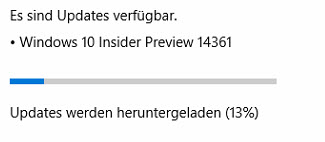
In Windows 10 wird der der Standarddrucker vom System verwaltet. Dies ist bei einer Zuweisung von Druckern über Scripts oder GPP nicht erwünscht.
Um dieses Verhalten zu unterbinden erstellt man ein GPP und verteilt den Registrierungsschlüssel, der diese Funktion ausschaltet.
HKEY_Current_User\SOFTWARE\Microsoft\Windows NT\CurrentVersion\Windows\LegacyDefaultPrinterMode Dword: 0×00000001
Unterkategorien
Windows 10 Updates Beitragsanzahl: 209
Windows 10 Updates